如何删除Word文档中的分节符,打开word文件,点击顶部的开始,选择word,点击显示,然后勾选显示所有格式标记,点击确定我们就可以看到分节符了,将光标移至该节字符,按删除键。小伙伴们想知道如何删除Word文档中的分节符,下面小编为大家带来如何删除Word文档中的分节符。
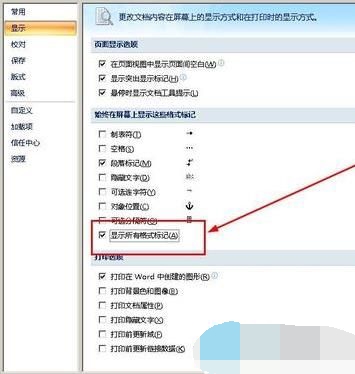
Word文档删除分节符的方法
1、首先,您需要点击word的开始菜单。
2. 在开始菜单中,单击右下角的单词选项。
3. 在Word 选项中,单击显示选项。
4. 在“显示”选项中,单击“显示所有格式标记”并选中它。
5. 单击“确定”按钮保存设置。
6. 我们可以看到分节符是这样的。将光标置于分节符之前。
7. 按删除键删除分节符。
分享到: